

![]() Dito maaari mong malaman kung paano mag-book ng isang pasyente para sa isang appointment sa isang doktor.
Dito maaari mong malaman kung paano mag-book ng isang pasyente para sa isang appointment sa isang doktor.

Ang unang hakbang ay ang pumili ng pasyente kapag gumagawa ng appointment sa pamamagitan ng pagpindot sa button na may ellipsis.
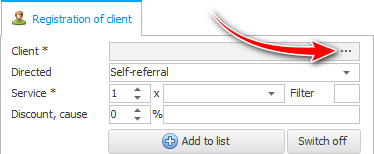
Ang isang listahan ng mga pasyente na dating nakatala sa programa ay lilitaw.


Una kailangan mong maunawaan kung ang pasyente na naitala ay nasa listahang ito.
![]() Upang gawin ito, naghahanap kami sa pamamagitan ng mga unang titik ng apelyido o sa pamamagitan ng numero ng telepono.
Upang gawin ito, naghahanap kami sa pamamagitan ng mga unang titik ng apelyido o sa pamamagitan ng numero ng telepono.
![]() Maaari ka ring maghanap ayon sa bahagi ng salita , na maaaring nasaanman sa apelyido ng customer.
Maaari ka ring maghanap ayon sa bahagi ng salita , na maaaring nasaanman sa apelyido ng customer.
![]() Posibleng maghanap sa buong talahanayan .
Posibleng maghanap sa buong talahanayan .
Kung ang pasyente ay natagpuan, ito ay nananatiling lamang upang i-double click sa kanyang pangalan. O maaari mo ring i-click ang ' Piliin ' na buton.


Kung hindi matagpuan ang pasyente, madali natin siyang maidaragdag. Upang gawin ito, mag-right-click sa alinman sa mga naunang idinagdag na kliyente at piliin ang command "Idagdag" .

Sa bagong form ng pagpaparehistro ng pasyente na bubukas, punan ang ilang field - "Pangalan ng Customer" at ang kanyang "numero ng telepono" . Ginagawa ito upang matiyak ang maximum na bilis ng trabaho sa programa.
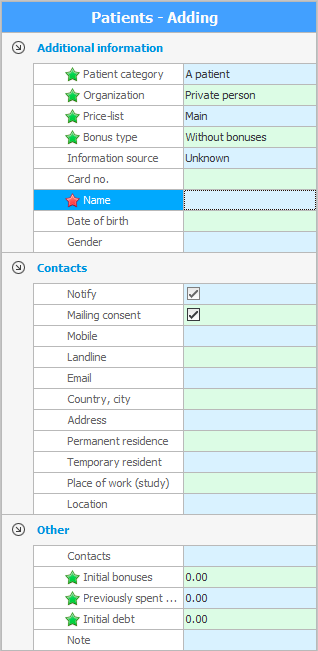
![]() Kung kinakailangan, maaari mong punan ang iba pang mga field . Ito ay nakasulat nang detalyado dito.
Kung kinakailangan, maaari mong punan ang iba pang mga field . Ito ay nakasulat nang detalyado dito.
Kapag naidagdag na ang impormasyon sa card ng pasyente, i-click ang ' I-save ' na buton.

Ang bagong kliyente ay lilitaw sa listahan. Ito ay mananatiling ' Piliin ' sa pamamagitan ng pag-click sa pindutan ng parehong pangalan.


Ang napiling pasyente ay ipapasok sa window ng appointment.
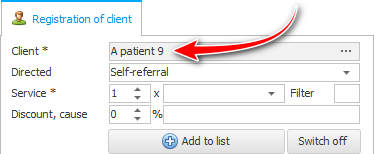

![]() Kung ang pasyente ay nagkaroon na ng appointment ngayon, maaari mong gamitin ang pagkopya upang gumawa ng appointment para sa isa pang araw nang mas mabilis.
Kung ang pasyente ay nagkaroon na ng appointment ngayon, maaari mong gamitin ang pagkopya upang gumawa ng appointment para sa isa pang araw nang mas mabilis.
Tingnan sa ibaba para sa iba pang mga kapaki-pakinabang na paksa:
![]()
Universal Accounting System
2010 - 2024